🍰 个人主页:__Aurora__
🍞如果文章有什么需要改进的地方还请各位大佬指正。
🍉如果我的文章对你有帮助➡️ 关注🙏🏻 点赞👍 收藏⭐️

常用布局
组件TextView
组件Button
组件EditText
组件RadioButton
组件CheckBox
组件ImageView
组件ListView
正文开始:
⚡常用布局
🔥LinearLaout线性布局常用属性:
| 名称 | 含义 |
|---|---|
| android:layout_width | 组件宽度 |
| android:layout_height | 组件高度 |
| android:orientation | 组件排列方式 |
| android:background | 背景颜色 |
| android:padding | 内边距 |
| android:layout_margin | 外边距 |
| android:gravity | 组件初始方向 |
| android:layout_weight | 权重 |
Demo
layout添加组件VIew
<LinearLayout
android:id="@+id/first2"
android:layout_width="match_parent"
android:layout_height="200dp"
android:orientation="horizontal"
android:background="#FF0"
android:padding="20dp"
android:layout_marginTop="100dp"
android:gravity="bottom"
>
<View
android:layout_width="0dp"
android:layout_height="20dp"
android:background="#000000"
android:layout_weight="1"
/>
<View
android:layout_width="0dp"
android:layout_height="20dp"
android:layout_weight="1"
android:background="#ff0033" />
</LinearLayout>
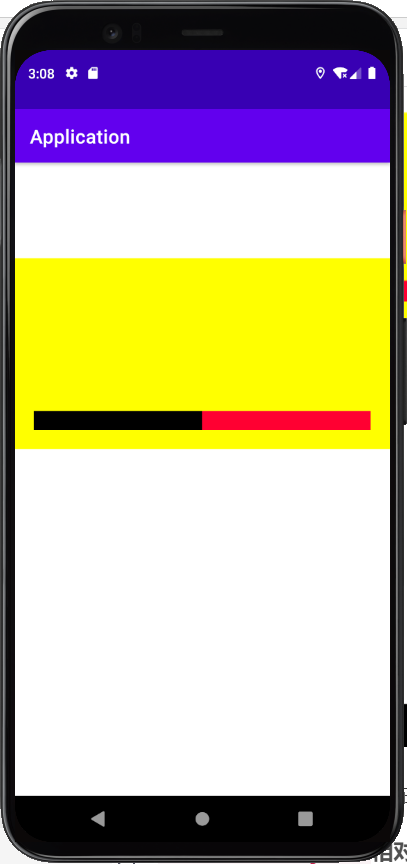
- id 为first2父组件中有两个子组件view,父组件设置外部上边距100dp,内边距为20dp
android:gravity="bottom"子组件初始方向为底部,子组件排列方向横向- 两个子组件中
android:layout_width设置为0dp,在设置权重,则可平分横向空间。
🔥RelativeLayout相对布局常用属性
| 名称 | 含义 |
|---|---|
| android:layout_alignParentBottom | 和父组件底部对齐 |
| android:layout_alignBottom | 和某一组件底部对齐 |
| android:layout_toRightOf | 在某一组件的右边 |
| android:layout_below | 在某一组件的底部 |
layout添加组件View
<RelativeLayout
android:layout_width="match_parent"
android:layout_height="match_parent">
<View
android:id="@+id/view1"
android:layout_width="100dp"
android:layout_height="100dp"
android:background="#000000"
/>
<View
android:id="@+id/view2"
android:layout_width="100dp"
android:layout_height="100dp"
android:background="#ff00ff"
android:layout_toRightOf="@id/view1"
android:layout_below="@id/view1"
/>
<View
android:id="@+id/view3"
android:layout_width="100dp"
android:layout_height="100dp"
android:background="#ff0"
android:layout_below="@id/view2"
/>
</RelativeLayout>
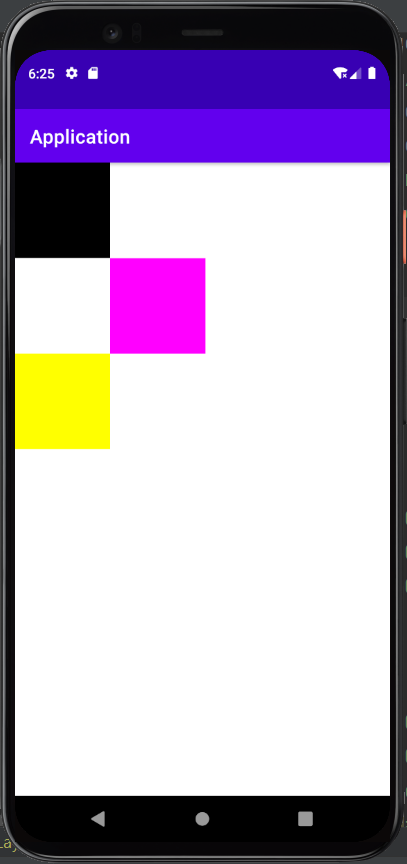
- 黑色为长宽100dp的黑色方块
android:layout_toRightOf="@id/view1" android:layout_below="@id/view1"紫粉色块在黑色块底部、黑色块的右侧。android:layout_below="@id/view2"黄色块在紫粉色底部,横向从左侧排列排列。
⚡组件TextView
🔥常用效果:
🍓加入icon
layout添加组件TextView
<TextView
android:id="@+id/tv_3"
android:layout_width="100dp"
android:layout_height="wrap_content"
android:text="选择"
android:textColor="#000000"
android:drawablePadding="10dp"
android:drawableRight="@drawable/ice"
android:textSize="30sp"
android:maxLines="1"
android:ellipsize="end"
/>
android:drawableRight加入图片android:drawablePadding调整图片与文字的边距
🍓中划线
layout添加组件TextView
<TextView
android:id="@+id/tv_4"
android:layout_width="wrap_content"
android:layout_height="wrap_content"
android:text="new Activity"
android:textColor="#000000"
android:textSize="30sp"
android:maxLines="1"
android:ellipsize="end"
/>
Acitvity.java文件中的onCreate()方法中添加
mTv4=(TextView) findViewById(R.id.tv_4);
mTv4.getPaint().setFlags(Paint.STRIKE_THRU_TEXT_FLAG);//添加中划线
mTv4.getPaint().setAntiAlias(true);//去除锯齿
android:maxLines="1"文字只显示在一行android:ellipsize="end"后面文字省略号代替
🍓下划线
layout添加组件TextView
<TextView
android:id="@+id/tv_5"
android:layout_width="wrap_content"
android:layout_height="wrap_content"
android:text="new Activity"
android:textColor="#000000"
android:textSize="30sp"
/>
Acitvity.java文件中的onCreate()方法中添加
mTv5=(TextView) findViewById(R.id.tv_5);
mTv5.getPaint().setFlags(Paint.UNDERLINE_TEXT_FLAG);//添加下划线
mTv5.getPaint().setAntiAlias(true);//去除锯齿
🔥效果图
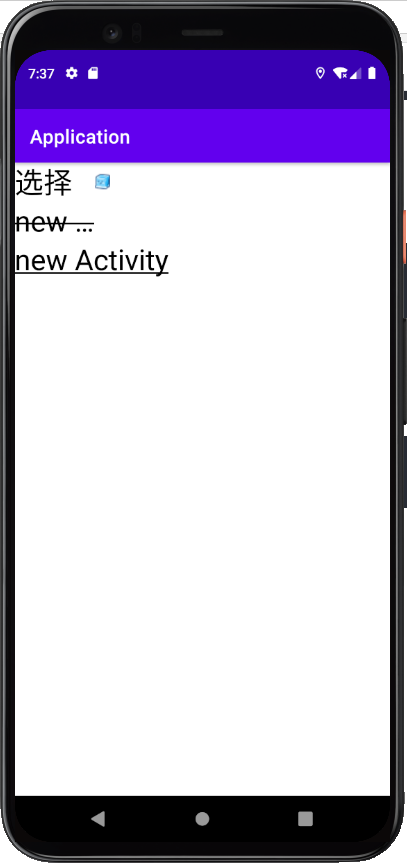
⚡组件Button
🔥组件样式
🍓白色描边按钮
layout文件添加button组件
<!-- 白色描边-->
<Button
android:id="@+id/btn_3"
android:layout_width="match_parent"
android:layout_height="60dp"
android:background="@drawable/bg_btn3"
android:text="按钮3"
android:textSize="20sp"
android:textColor="#ff9900"
/>
drawable创建bg_btn3.xml
<?xml version="1.0" encoding="utf-8"?>
<shape xmlns:android="http://schemas.android.com/apk/res/android"
android:shape="rectangle">
<!--边框宽度 以及颜色-->
<stroke android:width="1dp"
android:color="#ff9900"/>
<!--设置圆角-->
<corners
android:radius="50dp"/>
</shape>
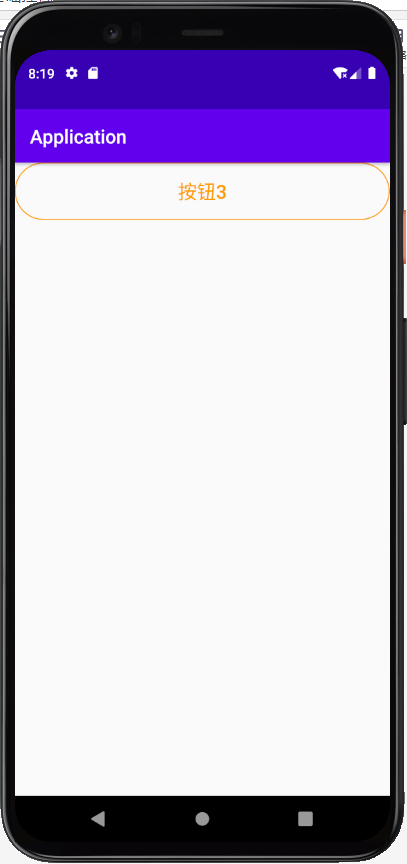
🍓点击按钮颜色变化
layout.xml文件添加
<!--有按压颜色变化-->
<Button
android:id="@+id/btn_4"
android:layout_width="match_parent"
android:layout_height="60dp"
android:layout_marginTop="1dp"
android:background="@drawable/bg_btn4"
android:text="按钮3"
android:textColor="#ffffff"
android:textSize="20sp" />
drawable创建bg_btn4.xml,配置样式文件
<?xml version="1.0" encoding="utf-8"?>
<selector xmlns:android="http://schemas.android.com/apk/res/android">
<!-- state_pressed按压状态 false表示未按压时 -->
<item android:state_pressed="false">
<shape>
<!--填充颜色-->
<solid android:color="#ff9900"></solid>
<!--圆角-->
<corners android:radius="50dp"/>
</shape>
</item>
<!-- state_pressed按压状态 true表示按压时 -->
<item android:state_pressed="true">
<shape>
<solid android:color="#AA6600"></solid>
<corners android:radius="50dp"/>
</shape>
</item>
</selector>
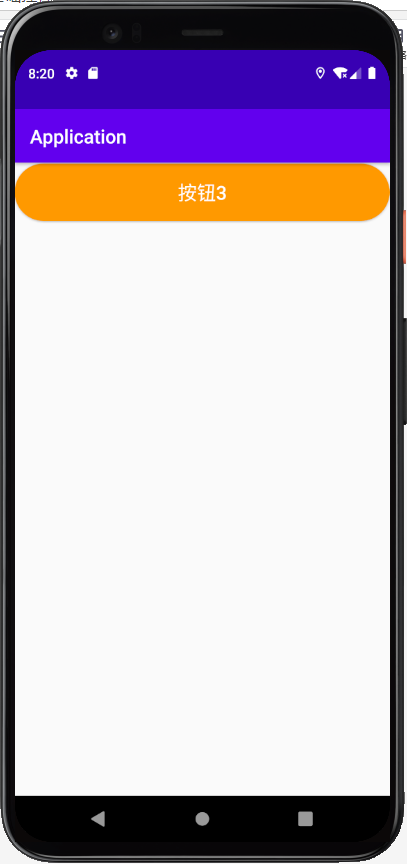
🔥点击事件
🍓1.android:onClick属性绑定点击事件
activity.java添加showTosat()方法
public void showTosat(View view){
Toast.makeText(this, "hello Android", Toast.LENGTH_SHORT).show();
}
layout添加组件Button
<Button
android:id="@+id/btn_1"
android:layout_width="match_parent"
android:layout_height="60dp"
android:background="#ff9900"
android:text="按钮"
android:textSize="20sp"
android:textColor="#ffffff"
android:onClick="showTosat"
/>
点击效果:
手机底部弹出提示
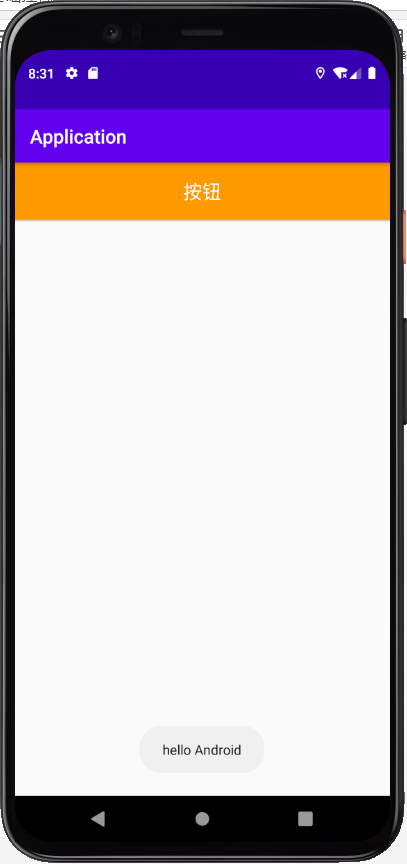
android:onClick()可以绑定方法
🍓2. findViewById获取组件绑定点击事件
layout
<Button
android:id="@+id/btn_5"
android:layout_width="match_parent"
android:layout_height="60dp"
android:background="#ff9900"
android:text="按钮"
android:textSize="20sp"
android:textColor="#ffffff"
/>
private Button btn5;
@Override
protected void onCreate(Bundle savedInstanceState) {
super.onCreate(savedInstanceState);
setContentView(R.layout.activity_button);
btn5=(Button) findViewById(R.id.btn_5);
btn5.setOnClickListener(new View.OnClickListener() {
@Override
public void onClick(View view) {
//ButtonActivity.this表示这个类
Toast.makeText(ButtonActivity.this, "hello Android", Toast.LENGTH_SHORT).show();
}
});
}
点击效果:
手机底部弹出提示
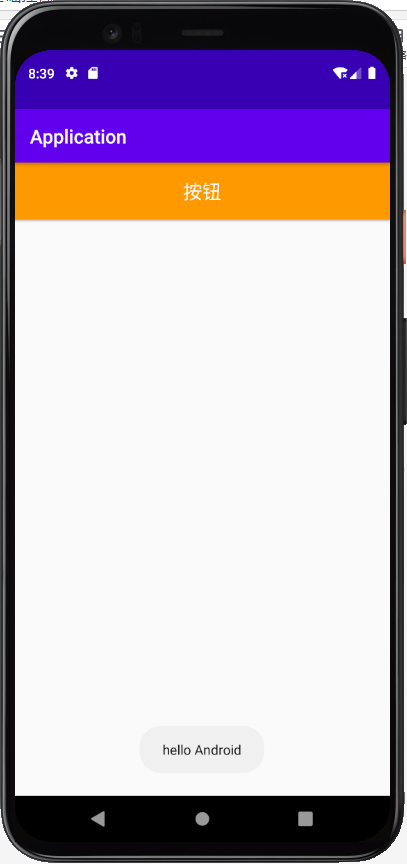
⚡组件EditText
🔥常用属性
| 名称 | 作用 |
|---|---|
| android:hint | 初始默认显示内容 |
| android:inputType | 输入类型(textPassword输入为*) |
| android:drawableLeft | 文本框内部填充的图标 |
| android:drawablePadding | 在文本和drawable之间创建填充间隙 |
layout文件下的xml
<EditText
android:id="@+id/et_1"
android:layout_width="match_parent"
android:layout_height="50dp"
android:textSize="19sp"
android:background="@drawable/bg_edit1"
android:textColor="#000000"
android:layout_marginTop="10dp"
android:hint="用户名"
android:paddingRight="10dp"
android:paddingLeft="10dp"
android:maxLines="1"
android:drawablePadding="5dp"
android:drawableLeft="@drawable/user"
/>
<EditText
android:id="@+id/et_2"
android:layout_width="match_parent"
android:layout_height="60dp"
android:textSize="19sp"
android:textColor="#000000"
android:inputType="textPassword"
android:background="@drawable/bg_edit1"
android:layout_marginTop="40dp"
android:hint="密码"
android:layout_below="@id/et_1"
android:paddingRight="10dp"
android:paddingLeft="10dp"
android:maxLines="1"
android:drawablePadding="5dp"
android:drawableLeft="@drawable/password"
/>
<Button
android:id="@+id/editBtn"
android:layout_marginTop="50dp"
android:layout_width="match_parent"
android:layout_height="60dp"
android:text="登录"
android:textSize="20dp"
android:layout_below="@id/et_2"
android:background="@drawable/bg_btn4"
/>
bg_edit1.xml
<shape xmlns:android="http://schemas.android.com/apk/res/android"
android:shape="rectangle">
<corners android:radius="20dp"/>
<stroke android:width="2dp" android:color="#ff9900"/>
</shape>
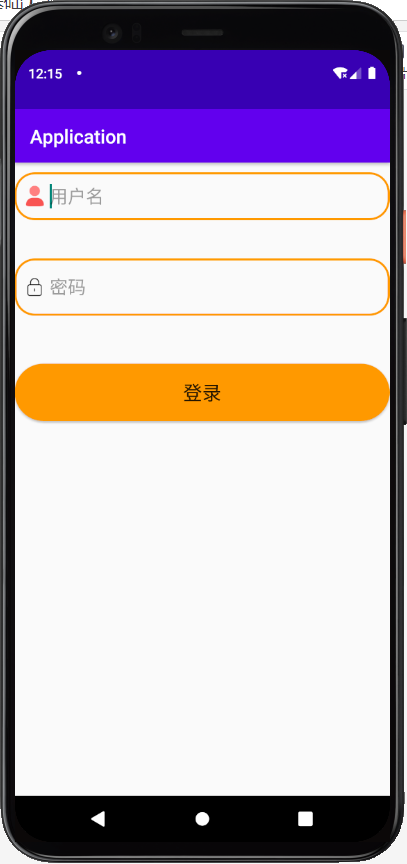
🔥监听事件
–activity.java
private Button buttonLogin;
private EditText mEtUserName;
@Override
protected void onCreate(Bundle savedInstanceState) {
super.onCreate(savedInstanceState);
setContentView(R.layout.activity_edit_text);
buttonLogin =(Button)findViewById(R.id.editBtn);
//点击按钮事件监听
buttonLogin.setOnClickListener(new View.OnClickListener() {
@Override
public void onClick(View view) {
Toast.makeText(EditTextActivity.this, "登录成功", Toast.LENGTH_SHORT).show();
}
});
//编辑文本框事件监听
mEtUserName=(EditText) findViewById(R.id.et_1);
mEtUserName.addTextChangedListener(new TextWatcher() {
@Override
public void beforeTextChanged(CharSequence charSequence, int i, int i1, int i2) {
}
//监听输入内容
@Override
public void onTextChanged(CharSequence charSequence, int i, int i1, int i2) {
Log.d("edit",charSequence.toString());
}
@Override
public void afterTextChanged(Editable editable) {
}
});
}
在文本框中输入hello
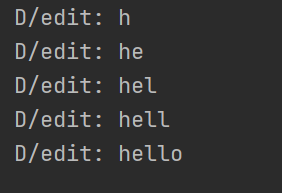
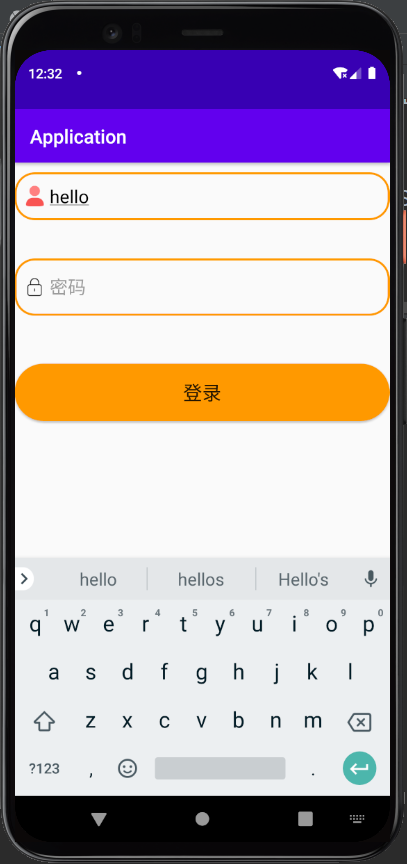
⚡ 组件RadioButton
RadioButton是一个单选按钮组件。要写在<RadioGroup>标签内
🔥组件样式
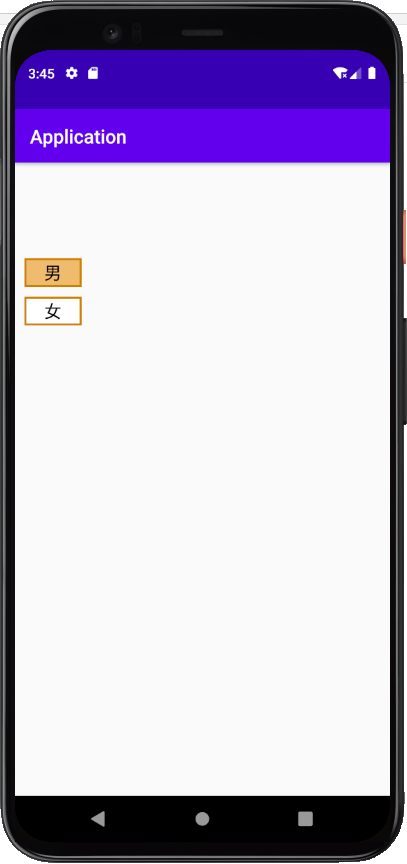
<RadioGroup
android:id="@+id/rg_2"
android:layout_width="wrap_content"
android:layout_height="wrap_content"
android:orientation="vertical"
android:layout_marginTop="100dp">
<!-- android:checked是否设置为默认(前提要加上id) -->
<RadioButton
android:id="@+id/rb_3"
android:layout_width="60dp"
android:layout_height="30dp"
android:gravity="center"
android:text="男"
android:textSize="18sp"
android:textColor="#000000"
android:checked="true"
android:button="@null"
android:background="@drawable/bg_radio"
android:layout_marginLeft="10dp"
/>
<RadioButton
android:id="@+id/rb_4"
android:layout_width="60dp"
android:layout_height="30dp"
android:gravity="center"
android:text="女"
android:textSize="18sp"
android:textColor="#000000"
android:button="@null"
android:background="@drawable/bg_radio"
android:layout_marginTop="10dp"
android:layout_marginLeft="10dp"
/>
</RadioGroup>
| 属性名称 | 作用 |
|---|---|
| android:checked | 是否设置为默认(前提要加上id) |
| android:button | 选择按钮(@null 设置为空) |
android:background引用样式
<?xml version="1.0" encoding="utf-8"?>
<selector xmlns:android="http://schemas.android.com/apk/res/android"
>
<!-- state_checked false表示未被选中 -->
<item android:state_checked="false">
<shape>
<!-- 填充颜色-->
<solid android:color="#FFFFFF"></solid>
<!-- 边框设置-->
<stroke android:width="2dp"
android:color="#D08007"/>
</shape>
</item>
<!--state_checked true表示选中 -->
<item android:state_checked="true">
<shape>
<solid android:color="#EFBC6D"></solid>
<stroke android:width="2dp"
android:color="#D08007"/>
</shape>
</item>
</selector>
🔥监听事件
RadioButtonActivity.java监听单选框事件。
private RadioGroup mRg1;
@Override
protected void onCreate(Bundle savedInstanceState) {
super.onCreate(savedInstanceState);
setContentView(R.layout.activity_radio_button);
mRg1=(RadioGroup) findViewById(R.id.rg_2);
mRg1.setOnCheckedChangeListener(new RadioGroup.OnCheckedChangeListener() {
@Override
public void onCheckedChanged(RadioGroup radioGroup, int i) {
RadioButton radioButton =(RadioButton) radioGroup.findViewById(i);
//屏幕上显示选中的内容
Toast.makeText(RadioButtonActivity.this, radioButton.getText(), Toast.LENGTH_SHORT).show();
}
});
}
⚡组件复选框CheckBox
🔥常用属性
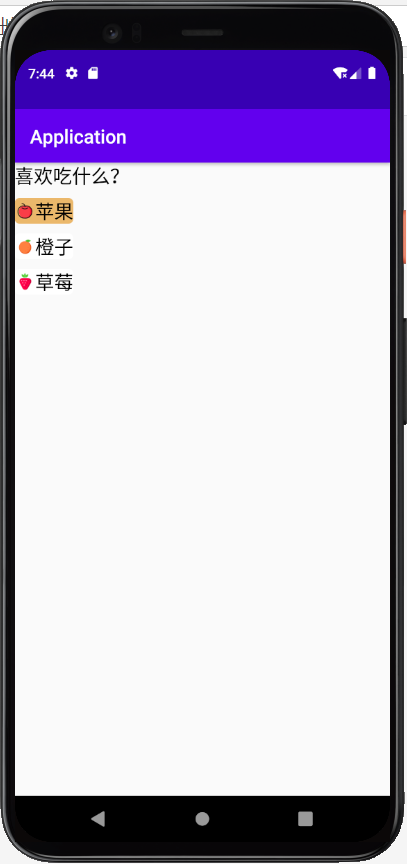
<TextView
android:id="@+id/tv_title"
android:layout_width="wrap_content"
android:layout_height="wrap_content"
android:text="喜欢吃什么?"
android:textSize="20dp"
android:textColor="#000"
android:layout_marginBottom="10dp"/>
<CheckBox
android:id="@+id/cb_1"
android:layout_width="wrap_content"
android:layout_height="wrap_content"
android:layout_below="@id/tv_title"
android:button="@drawable/apple"
android:background="@drawable/bg_checkbox"
android:text="苹果"
android:textSize="20dp" />
<CheckBox
android:id="@+id/cb_2"
android:layout_width="wrap_content"
android:layout_height="wrap_content"
android:button="@drawable/or"
android:background="@drawable/bg_checkbox"
android:text="橙子"
android:textSize="20dp"
android:layout_marginTop="10dp"
android:layout_below="@id/cb_1"
/>
<CheckBox
android:id="@+id/cb_3"
android:layout_width="wrap_content"
android:layout_height="wrap_content"
android:layout_below="@id/cb_2"
android:background="@drawable/bg_checkbox"
android:button="@drawable/mie"
android:layout_marginTop="10dp"
android:text="草莓"
android:textSize="20dp" />
配置bg_checkbox.xml样式
<?xml version="1.0" encoding="utf-8"?>
<selector xmlns:android="http://schemas.android.com/apk/res/android">
<item android:state_checked="true">
<shape>
<!-- 填充颜色-->
<solid android:color="#EBB86B"></solid>
<!-- 圆角-->
<corners android:radius="5dp"/>
</shape>
</item>
<item android:state_checked="false">
<shape>
<!-- 填充颜色-->
<solid android:color="#fff"></solid>
<!-- 圆角-->
<corners android:radius="5dp"/>
</shape>
</item>
</selector>
🔥监听事件
CheckBoxActivity.java绑定事件
public class CheckBoxActivity extends AppCompatActivity {
private CheckBox mcb1,mcb2,mcb3;
@Override
protected void onCreate(Bundle savedInstanceState) {
super.onCreate(savedInstanceState);
setContentView(R.layout.activity_check_box);
mcb1=(CheckBox) findViewById(R.id.cb_1);
mcb2=(CheckBox) findViewById(R.id.cb_2);
mcb3=(CheckBox) findViewById(R.id.cb_3);
mcb1.setOnCheckedChangeListener(new CompoundButton.OnCheckedChangeListener() {
@Override
public void onCheckedChanged(CompoundButton compoundButton, boolean b) {
Toast.makeText(CheckBoxActivity.this, b?"选中"+compoundButton.getText():"取消"+compoundButton.getText(), Toast.LENGTH_SHORT).show();
}
});
mcb2.setOnCheckedChangeListener(new CompoundButton.OnCheckedChangeListener() {
@Override
public void onCheckedChanged(CompoundButton compoundButton, boolean b) {
Toast.makeText(CheckBoxActivity.this, b?"选中"+compoundButton.getText():"取消"+compoundButton.getText(), Toast.LENGTH_SHORT).show();
}
});
mcb3.setOnCheckedChangeListener(new CompoundButton.OnCheckedChangeListener() {
@Override
public void onCheckedChanged(CompoundButton compoundButton, boolean b) {
Toast.makeText(CheckBoxActivity.this, b?"选中"+compoundButton.getText():"取消"+compoundButton.getText(), Toast.LENGTH_SHORT).show();
}
});
}
}
点击时显示选中的内容。

⚡组件ImageView
🔥常见属性
| 属性名称 | 作用 |
|---|---|
| android:src | 图片地址 |
| android:scaleType | 缩放形式 fitXY撑满空间,宽高比可能发生变化 fitCenter保持宽高缩放,直至能完全显示centerCrop保持宽高比缩放,直至完全覆盖控件,裁剪显示 |
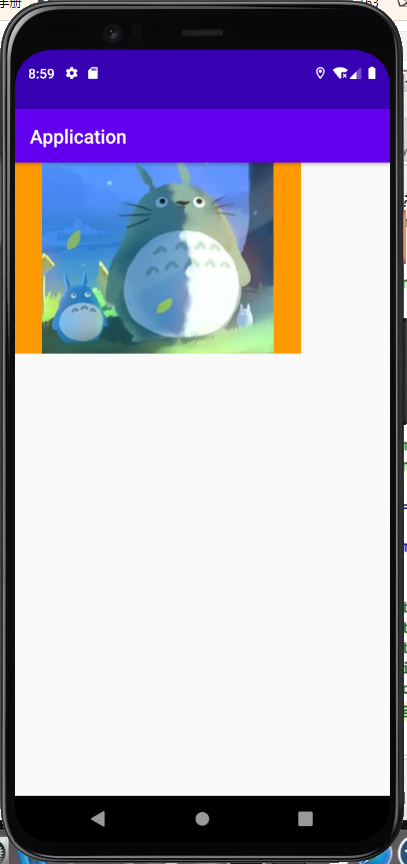
<ImageView
android:id="@+id/btn_Image"
android:layout_width="300dp"
android:layout_height="200dp"
android:background="#ff9900"
android:src="@drawable/png1"
android:scaleType="fitCenter"/>
🔥加载网络图片
分为多种下载模式,我通过Gradle引入下载
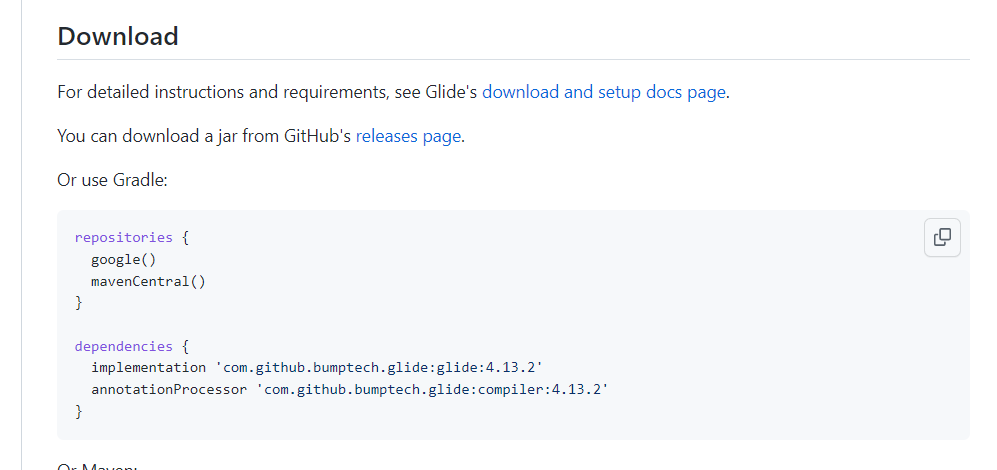
下载好后配置
2. 在AndroidManifest.xml声明,发出网络请求
<!-- 声明网络请求-->
<uses-permission android:name="android.permission.INTERNET"/>
- 加载网络图片
设置布局
<!--加载网络图片-->
<ImageView
android:id="@+id/btn_Image2"
android:layout_width="300dp"
android:layout_height="200dp"
android:background="#ff9900"
android:src="@drawable/png1"
android:scaleType="fitCenter"
/>
加载网络图片
public class ImageViewActivity extends AppCompatActivity {
private ImageView mIv4;
@Override
protected void onCreate(Bundle savedInstanceState) {
super.onCreate(savedInstanceState);
setContentView(R.layout.activity_image_view);
mIv4=(ImageView) findViewById(R.id.btn_Image2);
//load(src) 请求的网络图片地址
Glide.with(this).load("https://gimg2.baidu.com/image_search/src=http%3A%2F%2Fup.enterdesk.com%2Fphoto%2F2008-6-13%2F200806131108306030.jpg&refer=http%3A%2F%2Fup.enterdesk.com&app=2002&size=f9999,10000&q=a80&n=0&g=0n&fmt=auto?sec=1661331321&t=fdb855955392a1209e3bba8ab70d1a0b").into(mIv4);
}
}
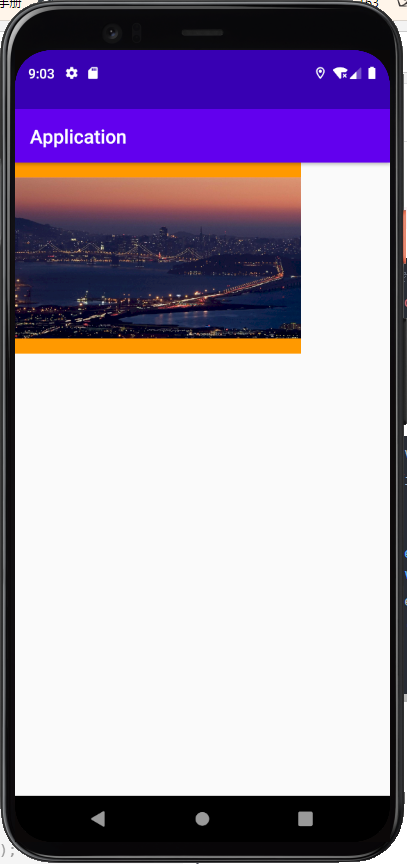
⚡组件ListView
用于以列表的形式 展示具体数据内容。
🔥activity_listview.xml代码
<LinearLayout xmlns:android="http://schemas.android.com/apk/res/android"
android:layout_width="match_parent"
android:layout_height="match_parent"
android:orientation="vertical">
<ListView
android:id="@+id/lv_1"
android:layout_width="match_parent"
android:layout_height="wrap_content"
android:listSelector="@drawable/list_item" />
</LinearLayout>
android:listSelector="@drawable/list_item"选中元素样式
list_item.xml样式代码
<?xml version="1.0" encoding="utf-8"?>
<selector xmlns:android="http://schemas.android.com/apk/res/android">
<item android:state_selected="true" android:drawable="@color/teal_200"/>
<item android:state_pressed="true" android:drawable="@color/teal_200"/>
<item android:state_focused="true" android:drawable="@color/teal_200"/>
<item android:drawable="@color/white"/>
</selector>
🔥对应的ListViewActivity.java代码
public class ListViewActivity extends Activity {
private ListView listView;
@Override
protected void onCreate(@Nullable Bundle savedInstanceState) {
super.onCreate(savedInstanceState);
setContentView(R.layout.activity_listview);
listView=(ListView) findViewById(R.id.lv_1);
//将元素整合到列表中
listView.setAdapter(new MyListAdapter(ListViewActivity.this));
//监听点击事件
listView.setOnItemClickListener(new AdapterView.OnItemClickListener(){
@Override
public void onItemClick(AdapterView<?> adapterView, View view, int position, long id) {
TextView textView= (TextView)view.findViewById(R.id.tv_title);
System.out.println(textView.getText());
Toast.makeText(ListViewActivity.this, "点击pos"+position, Toast.LENGTH_SHORT).show();
}
});
//监听长按点击事件
listView.setOnItemLongClickListener(new AdapterView.OnItemLongClickListener(){
@Override
public boolean onItemLongClick(AdapterView<?> adapterView, View view, int position, long id) {
Toast.makeText(ListViewActivity.this, "长按pos"+ id, Toast.LENGTH_SHORT).show();
return true;
}
});
}
}
onItemClick解释
Parent指定AdapterView
View: view.findViewById()可以取出元素内容。
position:点击该元素在列表中的位置,第一个标号为0
id点击了ListView对应的元素,一般与i一样
🔥设置列表中单个元素样式
<?xml version="1.0" encoding="utf-8"?>
<LinearLayout xmlns:android="http://schemas.android.com/apk/res/android"
android:layout_width="match_parent"
android:layout_height="match_parent"
android:orientation="horizontal"
android:padding="20dp">
<ImageView
android:id="@+id/iv"
android:layout_width="100dp"
android:layout_height="100dp"
android:scaleType="centerCrop"
android:background="#000"/>
<LinearLayout
android:layout_width="match_parent"
android:layout_height="wrap_content"
android:orientation="vertical"
android:paddingLeft="10dp">
<TextView
android:id="@+id/tv_title"
android:layout_width="wrap_content"
android:layout_height="wrap_content"
android:text="hello"
android:textSize="20sp"
android:textColor="#000"/>
<TextView
android:id="@+id/tv_time"
android:layout_width="wrap_content"
android:layout_height="wrap_content"
android:text="2022-01-01"
android:textSize="15sp"
android:layout_marginTop="10dp"
android:textColor="#919191"/>
<TextView
android:id="@+id/tv_content"
android:layout_width="wrap_content"
android:layout_height="wrap_content"
android:text="XXXXXXXXXXXXX"
android:layout_marginTop="10dp"
android:textSize="15sp"
android:textColor="#919191"/>
</LinearLayout>
</LinearLayout>
单个元素样式图

🔥配置列表中单个元素并赋值
public class MyListAdapter extends BaseAdapter {
private Context mContext;
private LayoutInflater layoutInflater;
MyListAdapter(Context context){
this.mContext=context;
layoutInflater=LayoutInflater.from(context);
}
//设置为10条元素
@Override
public int getCount() {
return 10;
}
@Override
public Object getItem(int i) {
return null;
}
@Override
public long getItemId(int i) {
return 0;
}
static class ViewHolder{
public ImageView imageView;
public TextView tv_title,tv_time,tv_content;
}
@Override
public View getView(int i, View view, ViewGroup viewGroup) {
ViewHolder viewHolder=null;
if(view == null){
view = layoutInflater.inflate(R.layout.layout_list_item,null);
viewHolder = new ViewHolder();
viewHolder.imageView=(ImageView) view.findViewById(R.id.iv);
viewHolder.tv_title=(TextView) view.findViewById(R.id.tv_title);
viewHolder.tv_time=(TextView) view.findViewById(R.id.tv_time);
viewHolder.tv_content=(TextView) view.findViewById(R.id.tv_content);
view.setTag(viewHolder);
}else{
viewHolder=(ViewHolder) view.getTag();
}
viewHolder.tv_title.setText("标题");
viewHolder.tv_time.setText("2022-03-03");
viewHolder.tv_content.setText("内容xxxx");
Glide.with(mContext).load("https://gimg2.baidu.com/image_search/src=http%3A%2F%2Fup.enterdesk.com%2Fphoto%2F2008-6-13%2F200806131108306030.jpg&refer=http%3A%2F%2Fup.enterdesk.com&app=2002&size=f9999,10000&q=a80&n=0&g=0n&fmt=auto?sec=1661331321&t=fdb855955392a1209e3bba8ab70d1a0b").into(viewHolder.imageView);
return view;
}
}
点击后
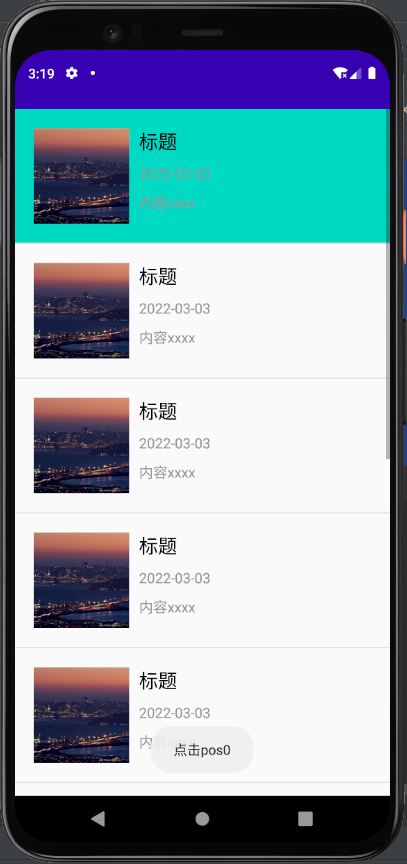





















 242
242











 被折叠的 条评论
为什么被折叠?
被折叠的 条评论
为什么被折叠?








